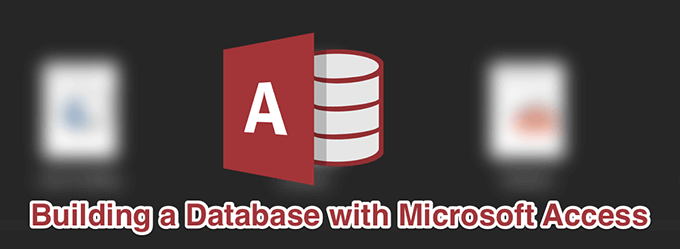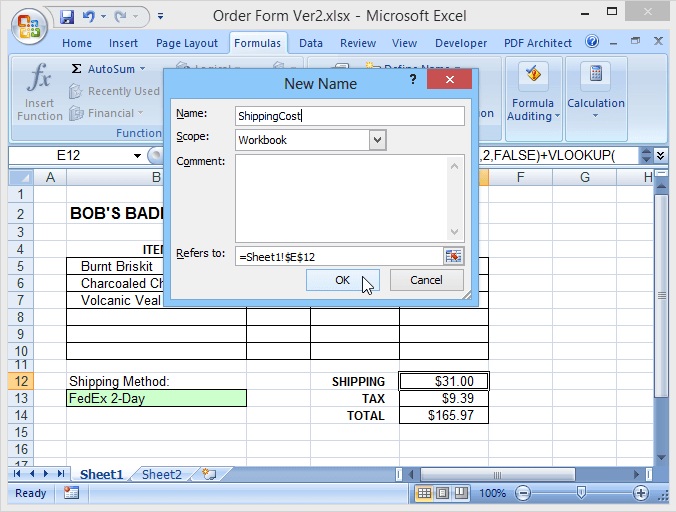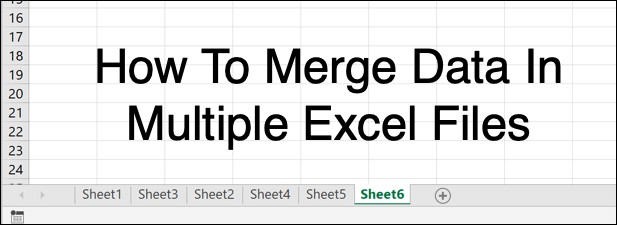Fix Outlook n’ouvrira pas le problème
J’ai Outlook 2016 installé sur un système Windows 10 64 bits et jusqu’à présent, cela fonctionne bien. Hier, je suis allé l’ouvrir et j’ai reçu le message d’erreur suivant:
"Cannot start Microsoft Outlook. Cannot open the Outlook window."
Ce qui est triste, c’est que j’ai eu ce même problème EXACT dans Outlook 2010 et j’ai même écrit à propos d’un article à ce sujet il y a plus d’un an:
https://helpdeskgeek.com/office-tips/fix-cannot-start-microsoft-office-outlook-error/
Pour une raison quelconque, la solution au problème dans Outlook 2010 est différente et aucune de ces méthodes n’a fonctionné pour moi lorsque j’ai essayé de le résoudre pour 2016. Alors, lisez l’article précédent et si rien ne fonctionne pour vous, essayez les méthodes répertoriées ci-dessous.
Méthode 1 – Supprimer la clé de registre
Cliquez sur Démarrer et tapez regedit pour ouvrir l’éditeur de registre dans Windows.
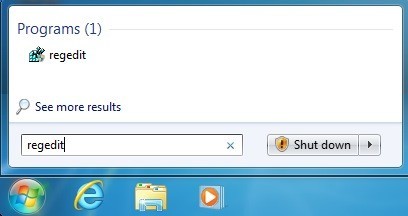
Accédez à la clé suivante dans le registre:
HKEY_CURRENT_USERSoftwareMicrosoftWindows NTCurrentVersionWindows Messaging Subsystem
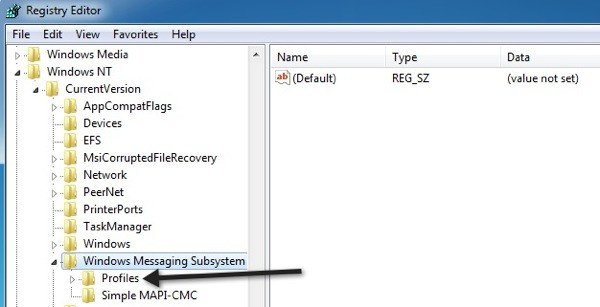
Supprimez maintenant la clé Profiles qui se trouve sous le sous-système de messagerie Windows. Redémarrez votre ordinateur et essayez d’ouvrir Outlook 2010. J’espère que cela résout votre problème!
Méthode 2 – Installer le dernier Service Pack et les mises à jour Microsoft
La prochaine chose que vous pouvez essayer si cela ne fonctionne pas pour vous est d’installer les dernières mises à jour d’Office. Vous pouvez le faire en ouvrant n’importe quel programme Office, puis en cliquant sur Fichier – Compte. Sur le côté droit, vous verrez les informations de production. En dessous, il y a une section appelée Mises à jour Office. Clique sur le Options de mise à jour bouton et choisissez Mettez à jour maintenant.
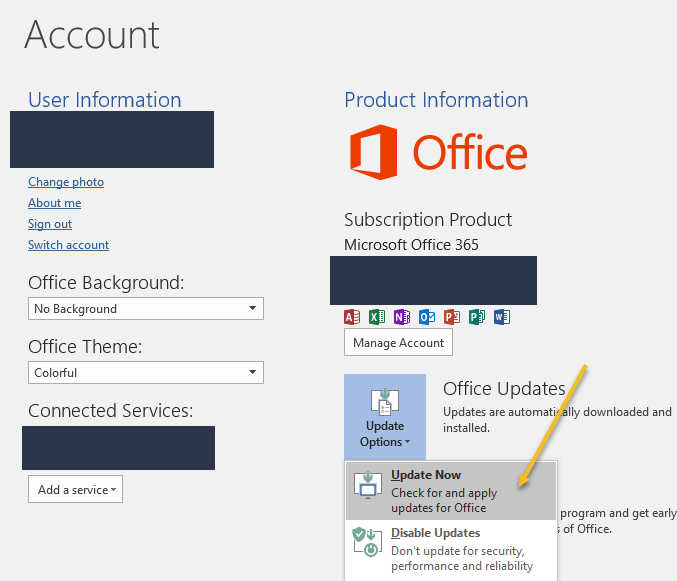
Cela a résolu le problème pour un bon nombre de personnes, donc si rien d’autre ne fonctionne pour vous, installez définitivement les dernières mises à jour Office et Windows.
Méthode 3 – Ouvrir le gestionnaire de tâches / processus d’élimination
Ce problème d’Outlook qui ne démarre pas peut également être causé par plusieurs instances d’Outlook en cours d’exécution sans être correctement tué. Si vous allez dans Task Manager (Ctrl + Shift + Esc), vous ne devriez voir qu’un seul processus Outlook en cours d’exécution.
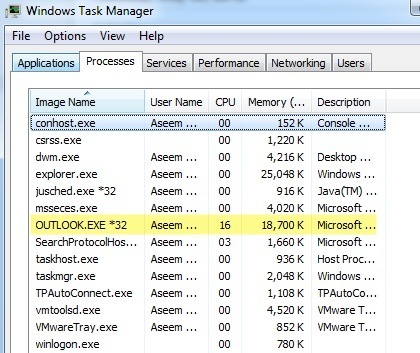
Si vous voyez plus d’un outlook.exe dans la liste des processus, allez-y, sélectionnez chacun d’eux et choisissez Processus final. Une fois que vous avez tué tous les processus Outlook, essayez de redémarrer Outlook et voyez s’il se charge correctement.
Voilà donc quelques autres solutions possibles à ce problème très ennuyeux! Si vous avez trouvé une autre solution, postez un commentaire ici et faites-le nous savoir! Prendre plaisir!